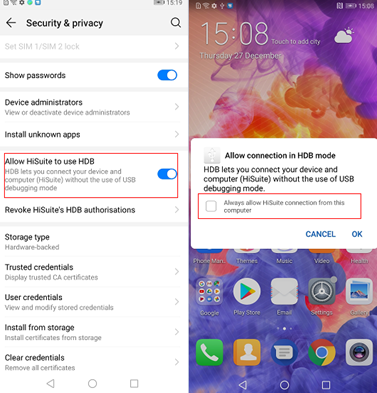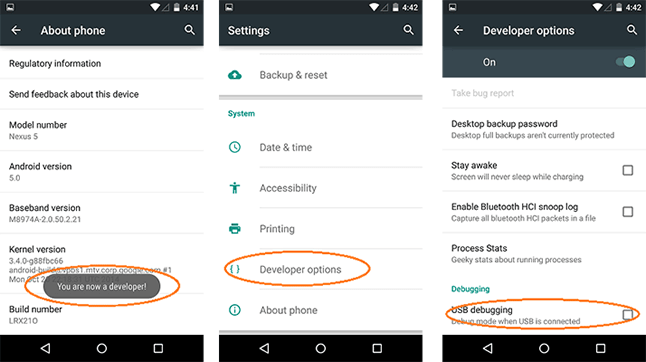Huawei Hisuite, ein leistungsstarkes Tool, verwaltet Ihre Huawei-Geräte, es kann jedoch vorkommen, dass dieses Programm Verbindungsprobleme hat. In diesem umfassenden Leitfaden führen wir Sie durch die Huawei Hisuite Nicht Verbinden Problemlösung und liefert Ihnen Expertenwissen, um dieses Tool wieder einsatzbereit zu machen.
Um alle Android-bezogenen Probleme beheben, wir empfehlen dieses werkzeug:
Dieses effektive Tool kann Android-Probleme wie Boot-Loop, schwarzer Bildschirm, gemauertes Android usw. im Handumdrehen beheben. Folgen Sie einfach diesen 3 einfachen Schritten:
- Laden Sie diese Android-Systemreparatur herunter Werkzeug (nur für PC) auf Trustpilot mit Ausgezeichnet bewertet.
- Starten Sie das Programm und wählen Sie Marke, Name, Modell, Land/Region und Netzbetreiber aus und klicken Sie darauf Next.
- Befolgen Sie die Anweisungen auf dem Bildschirm und warten Sie, bis der Reparaturvorgang abgeschlossen ist.
Huawei Hisuite Nicht Verbinden: Tipps zur Fehlerbehebung für nahtlose Konnektivität
- Starten Sie sowohl Ihr Huawei-Telefon als auch Ihren Computer neu
- Verbinden Sie beide Geräte erneut
- Schalten Sie den HDB-Modus auf Ihrem Smartphone ein
- Aktivieren Sie das USB-Debugging auf Ihrem Huawei-Telefon
- Überprüfen Sie den USB-Anschluss und das Kabel
- Aktualisieren Sie die USB-Treiber auf Ihrem PC
- Beheben Sie Probleme mit der Huawei-Software und versuchen Sie erneut, Hisuite zu verbinden
Lösung 1: Starten Sie Ihr Huawei-Telefon und Ihren Huawei-Computer neu
Vorübergehende Probleme am Telefon oder Computer können Verbindungsprobleme auslösen. Beginnen Sie also mit einer einfachen, aber effektiven Fehlerbehebung, bei der sowohl Ihr Telefon als auch Ihr PC neu gestartet werden.
Befolgen Sie für Ihr Huawei-Telefon die folgenden Schritte:
- Halten Sie die Power-Taste eine Sekunde lang gedrückt, bis das Menü angezeigt wird.
- Tippen Sie nun im Menü auf die Option “Neu starten”.
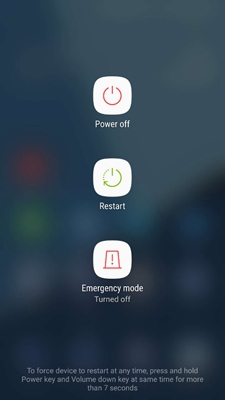
- Warten Sie, bis Ihr Gerät neu startet.
Befolgen Sie die Schritte hier, um den PC neu zu starten:
- Gehen Sie zum Startsymbol und klicken Sie auf die Option “Energie”.
- Klicken Sie auf die Option “Neu starten”.
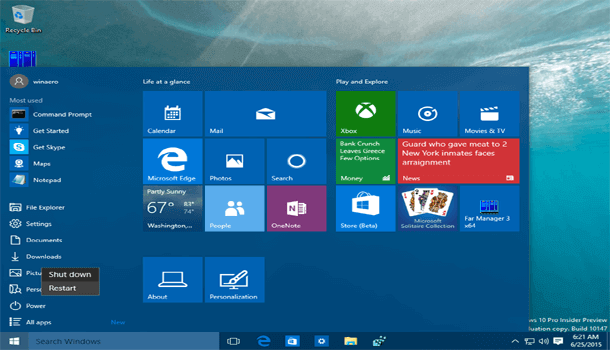
Wenn beide Geräte neu gestartet werden, versuchen Sie erneut, sie zu verbinden, und prüfen Sie, ob das Verbindungs problem dieses Mal behoben ist.
Lesen Sie auch: Behebung Huawei-Berühren Bildschirm nicht funktioniert
Lösung 2: Beide Geräte erneut verbinden
Wenn die Verbindung zwischen beiden Geräten nicht ordnungsgemäß hergestellt wird, kommt es zu Verbindungsproblemen. Versuchen Sie erneut, eine Verbindung zwischen dem Telefon und dem Computer herzustellen, um eine ordnungsgemäße Verbindung sicherzustellen.
Lösung 3: Aktivieren Sie den HDB-Modus auf Ihrem Smartphone
Der HDB-Modus ist eine wichtige Funktion, die für eine reibungslose Verbindung zwischen Huawei und PC erforderlich ist. Stellen Sie sicher, dass diese Funktion auf Ihrem Telefon aktiviert ist.
Schauen Sie sich dazu die Schritte hier an:
- Öffnen Sie die Anwendung “Einstellungen” auf Ihrem Telefon.
- Scrollen Sie nach unten zur Option “Passwort & Sicherheit” und wählen Sie “Weitere Einstellungen”.
- Aktivieren Sie die Schaltfläche “Zulassen, dass HiSuite HDB verwendet” und klicken Sie zur Bestätigung auf “OK”.
Lösung 4: Aktivieren Sie das USB-Debugging auf Ihrem Huawei-Telefon
Wenn Sie beide Geräte über ein USB-Kabel verbinden, Huawei Hisuite jedoch keine Verbindung zum Telefon herstellen kann, liegt das möglicherweise daran, dass das USB-Debugging auf Ihrem Telefon deaktiviert ist.
Suchen Sie nach dieser Option und stellen Sie sicher, dass sie aktiviert ist. So können Sie das tun:
- Gehen Sie zur Anwendung “Einstellungen”.
- Scrollen Sie dann nach unten und wählen Sie den Abschnitt “Über das Telefon” aus.
- Tippen Sie sieben Mal auf die Build-Nummer.
- Jetzt sehen Sie die Meldung “Sie sind jetzt Entwickler”.
- Kehren Sie zum Bildschirm “Einstellungen” zurück und wählen Sie “Entwickleroptionen”.
- Schalten Sie die Schaltfläche für USB-Debugging ein.
Lösung 5: Überprüfen Sie den USB-Anschluss und das Kabel
Beschädigte oder defekte USB-Anschlüsse oder -Kabel können ebenfalls zu solchen Verbindungs problemen führen. Überprüfen Sie daher den Anschluss und das Kabel, um sicherzustellen, dass sie in gutem Zustand sind.
Nutzen Sie das Original-USB-Kabel, um Ihr Telefon an Ihren PC anzuschließen. Versuchen Sie außerdem, ein anderes Kabel oder einen anderen Anschluss zu verwenden, um Schäden festzustellen.
Lösung 6: Aktualisieren Sie die USB-Treiber auf Ihrem PC
Wenn die USB-Treiber auf Ihrem PC veraltet sind, kann es sein, dass Huawei Hisuite keine Verbindung herstellen kann. Um solche Verbindungs probleme zu vermeiden, wird empfohlen, die neuesten Treiber zu verwenden.
Befolgen Sie die Schritte hier, um Treiber zu aktualisieren:
- Drücken Sie Windows + R, um das Dialogfeld “Ausführen” zu öffnen.
- Geben Sie nun devmgmt.msc in das Feld ein und drücken Sie die Eingabetaste, um den Geräte-Manager zu öffnen.
- Doppeltippen Sie zum Erweitern auf die Universal Serial Bus Controller.
- Klicken Sie mit der rechten Maustaste auf Ihr USB-Gerät und wählen Sie die Option “Treiber aktualisieren”.
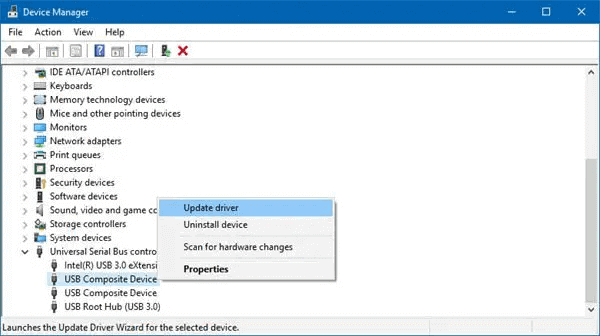
- Klicken Sie auf die Option Automatisch nach Treibern suchen und befolgen Sie die Anweisungen auf dem Bildschirm.
Lösung 7: Beheben Sie Probleme mit der Huawei-Software und versuchen Sie erneut, Hisuite zu verbinden
Manchmal können auch interne vorübergehende Störungen des Android-Telefons das Gerät durcheinander bringen und zu Verbindungs problemen führen.
Wenn dies der Fall ist, beheben Sie die Softwareprobleme mit unserem Fachmann Android Reparatur Werkzeug. Diese Software hat von Zeit zu Zeit ihre Wirksamkeit unter Beweis gestellt, indem sie verschiedene Probleme auf Android gelöst hat, wie z. B. Bluescreen of Death, Update-Fehler, Problem beim Parsen des Pakets, nicht funktionierende Apps und andere.
Laden Sie die Software herunter und lösen Sie Ihr Problem mit diesen einfachen Schritten hier.

Note: Es wird empfohlen, die Software nur auf Ihren Desktop oder Laptop herunterzuladen und zu verwenden. Es funktioniert nicht auf Mobiltelefonen.
FAQ (häufig gestellte Frage):
Stellen Sie sicher, dass Sie ein Originalkabel verwenden und dieses nicht beschädigt ist. Überprüfen Sie außerdem die Funktionalität des USB-Anschlusses und stellen Sie sicher, dass das USB-Debugging auf Ihrem Telefon aktiviert ist.
Firewalls können Hisuite manchmal aufgrund von Sicherheitseinstellungen blockieren. Versuchen Sie, die Firewall-Berechtigungen anzupassen, um den Zugriff auf Hisuite für eine nahtlose Konnektivität zu ermöglichen.
Wenn Ihre Huawei Hisuite-Authentifizierung fehlschlägt, beginnen Sie mit der Fehlerbehebung, indem Sie Ihre Kontoanmeldeinformationen überprüfen, sicherstellen, dass die Authentifizierungse instellungen korrekt sind. Wenn Sie das Problem schließlich nicht lösen können, wenden Sie sich an den Huawei-Support. Wie kann ich beheben, dass Huawei Hisuite keine Verbindung über USB herstellt?
Warum blockiert meine Firewall Huawei Hisuite?
Welche Schritte kann ich unternehmen, wenn die Huawei Hisuite-Authentifizierung fehlschlägt?
Das Fazit
Der Umgang mit der Herausforderung, dass Huawei Hisuite keine Verbindung herstellt, kann ein Kinderspiel sein, wenn Sie über das richtige Wissen und die richtigen Ideen zur Fehlerbehebung verfügen. Befolgen Sie diese Lösungen und genießen Sie eine fehlerfreie Verbindung mit Huawei Hisuite.

James Leak is a technology expert and lives in New York. Previously, he was working on Symbian OS and was trying to solve many issues related to it. From childhood, he was very much interested in technology field and loves to write blogs related to Android and other OS. So he maintained that and currently, James is working for de.androiddata-recovery.com where he contribute several articles about errors/issues or data loss situation related to Android. He keeps daily updates on news or rumors or what is happening in this new technology world. Apart from blogging, he loves to travel, play games and reading books.